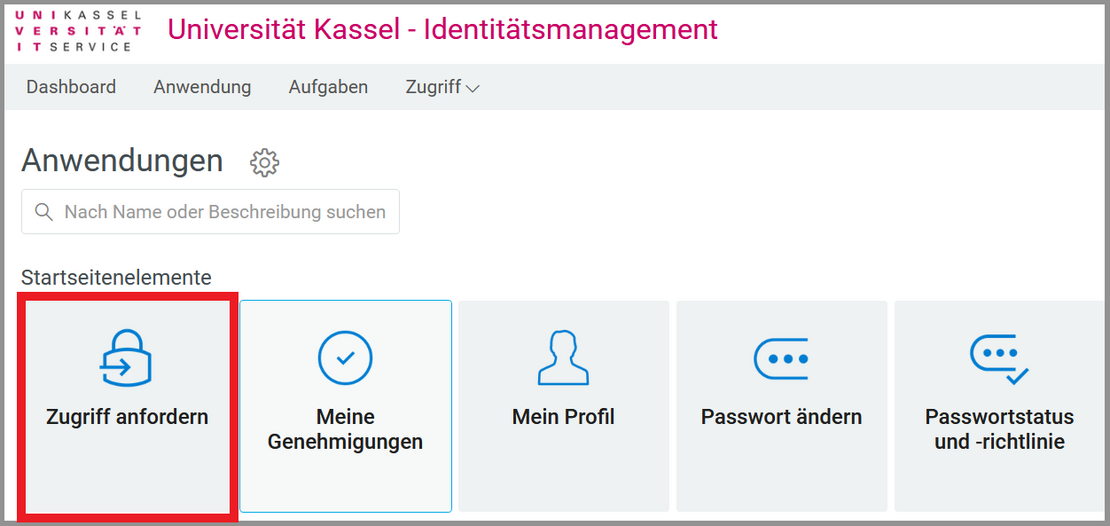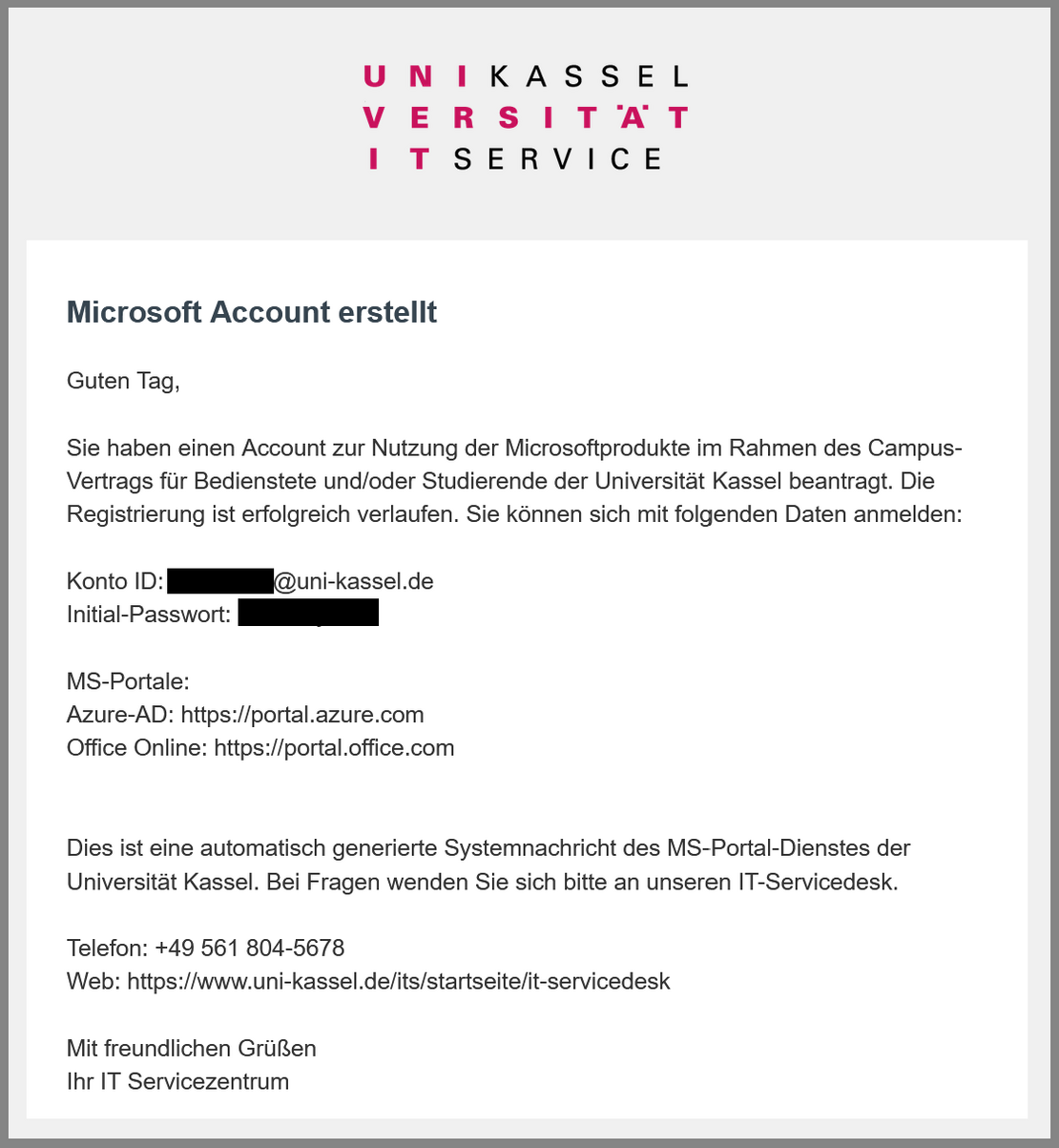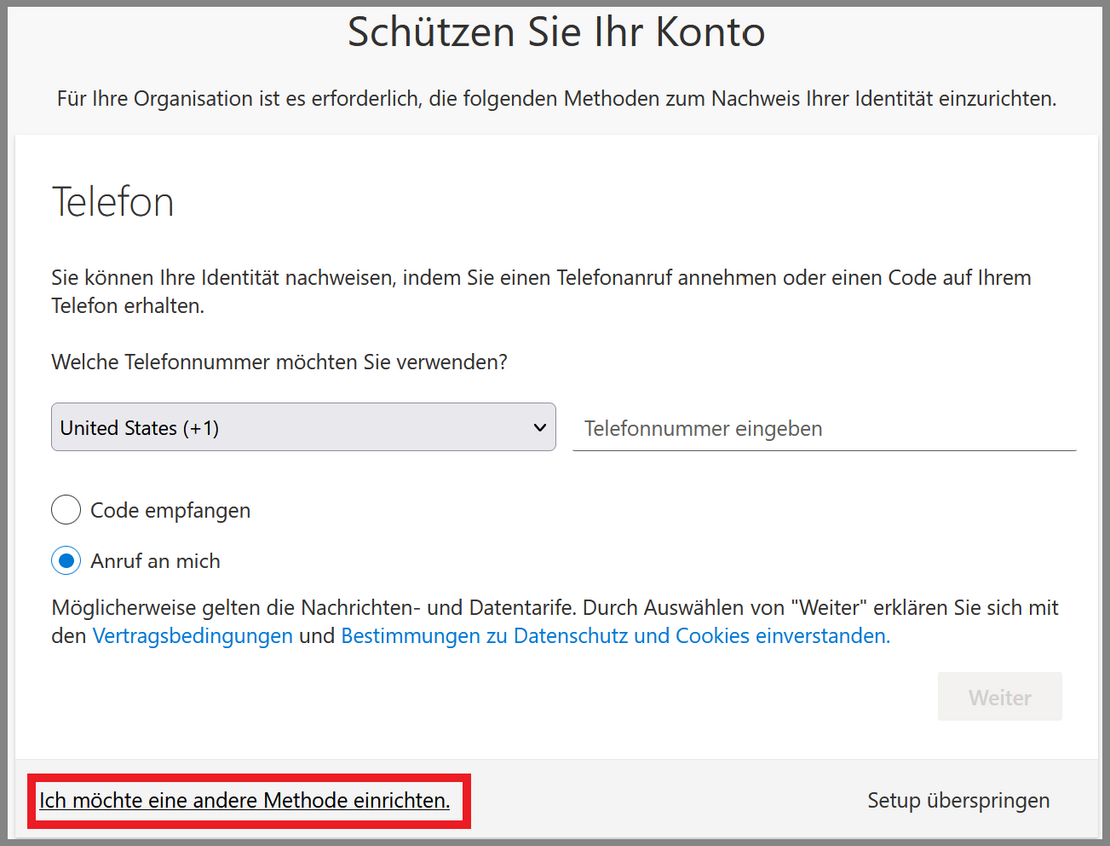Beantragung der Microsoft Campuslizenz
WICHTIGER HINWEIS: Sollten Sie sich entscheiden, die durch den Campusvertrag mögliche, kostenlose Installation der jeweils aktuellen Windows-Version auf Ihrem Privatgerät durchzuführen, denken Sie bitte daran, dass Ihre Nutzungserlaubnis und -möglichkeit am Datum der Exmatrikulation/dem Ablauf der Vertragslaufzeit erlischt. Aufgrund des dann nicht mehr entsprechend berechtigten Uni-Accounts (in der Universität und bei Microsoft) können Sie sich nicht mehr am Gerät anmelden und ohne weiteres auf Ihre Daten zugreifen. Da die Installation aus Sicherheitsgründen standardmäßig mit einer Bitlockerverschlüsselung [extern] versehen wird, können Sie auch über Umwege nicht mehr auf die verschlüsselten Daten zugreifen, sofern Sie nicht Ihren Bitlocker-Schlüssel vorab gesichert [extern] haben. Das ITS kann im Falle dessen, dass Sie den Schlüssel nicht gespeichert haben und der Account bei Microsoft nicht mehr existiert, keine Hilfe leisten. Selbst Microsoft wird Ihnen in einem solchen Fall nicht helfen können, da dort nach Ablauf der Nutzungsrechte alle Daten vollständig gelöscht werden.
Es droht Ihnen also bei Nichteinhaltung dieser Empfehlung ein echter Datenverlust!
Für die Nutzung der Campuslizenz wird ein Microsoft Account mit einer Uni-E-Mail-Adresse benötigt. Dieser wird automatisch für Sie erstellt, wenn Sie die Lizenzbestimmungen akzeptieren und die Nutzung im Identitätsmanagement freischalten. Folgen Sie dazu bitte dieser Anleitung.
Melden Sie sich unter
https://www.uni-kassel.de/go/userapp
mit dem Benutzernamen und Passwort Ihres Primäraccounts an und akzeptieren Sie die IT-Benutzerordnung indem Sie das entsprechende Häckchen setzen.
Klicken Sie nach der Anmeldung auf "Zugriff anfordern".
Wählen Sie im Reiter "Dienste" die Option "Zugriff auf Microsoft verwalten".
Es öffnet sich ein neues Fenster. Setzen Sie hier das Häckchen, um den Lizenzbestimmungen zuzustimmen und die Nutzung von MS Office 365 freizuschalten.
Klicken Sie anschließend auf "Senden".
Falls nach dem Klick auf "Zugriff auf Microsoft verwalten" nichts passiert, blockiert Ihr Webbrowser wahrscheinlich das Pop-Up Fenster, welches sich eigentlich öffnen sollte. Bitte stellen Sie sicher, dass Ihr Webbrowser das Öffnen von Pop-Up Fenstern für userapp.its.uni-kassel.de erlaubt.
In Mozilla Firefox wird Ihnen zum Beispiel direkt unterhalb der Adressleiste ein Hinweis und eine Option, das Pop-Up Fenster zu erlauben, angezeigt.
Die Beantragung ist nun abgeschlossen. Sie erhalten nach ca. zwei Stunden eine E-Mail an das Postfach Ihres Primäraccounts. Dort wird Ihnen der Benutzername sowie das Startpasswort Ihres neues Microsoft Accounts angezeigt. Der Benutzername entspricht dabei der von Ihnen als bevorzugt gesetzten E-Mail-Adresse Ihres Accounts.
Sollten Sie diese Mail nicht erhalten, folgen Sie bitte Punkt 2 im FAQ!
Das Initialpasswort muss nun geändert werden. Melden Sie sich dazu auf https://portal.office.com mit den Anmeldedaten aus der E-Mail an. Sie werden anschließend dazu aufgefordert, ein neues Passwort einzugeben.
Im nächsten Schritt hinterlegen Sie bitte entweder eine persönliche E-Mail-Adresse oder Mobilfunknummer. Mit dieser können Sie falls nötig Ihr Passwort zurücksetzen.
Sie können über die Option "Ich möchte eine andere Methode einrichten" auswählen, ob Sie eine E-Mail-Adresse oder Telefonnummer hinterlegen wollen.
Go-Link dieser Seite: https://www.uni-kassel.de/go/microsoft-freischaltung